ウェアラブルテクノロジーは、ユーザーにそのような便利さを提供するため、真に革新的です。 そして、AppleWatchも例外ではありません。 最良の部分-Macも所有している場合は、Watchでロックを解除します-それはどれほど便利ですか?
Macの電源を入れるときにログイン資格情報を入力すると、その後、Macを起動するたびに時計がログイン資格情報を取得します。
必要なのは、時計を着用して機械の近くにいることだけです。 しかし、人生と同じように、問題が発生します。AppleWatchとMacの場合、AppleWatchと通信できないというエラーが目撃されすぎています。
一部のユーザーは、時計でこの機能を設定しようとしたときにエラーに直面しました。
MacまたはMacBookのロックを解除するように時計を設定しようとすると、「MacがAppleWatchと通信できませんでした」というエラーメッセージが表示され続けます。 このエラーの原因については確かな答えはありませんが、問題を解決するための提案と解決策がいくつかあります。
コンテンツ
- 関連読書
- AppleWatchでMacのロックを解除するための条件を満たします
-
MacbookがAppleWatchのロックを解除または通信できない問題の修正
- ハンドオフを再度有効にする
- iPhoneのロックを解除
- FileVault
- WiFiを確認してください
- キーチェーンを見てください
- 最新のwatchOSアップグレード
- 読者のヒント
- 関連記事:
関連読書
- AppleWatchを掃除して消毒する方法
- AppleWatchがwatchOSアップデートをインストールできない場合に修正する12の方法
- AppleWatchで6桁のパスコードを設定する方法
- Apple Watchが機能しない? 今日の問題のトラブルシューティング
AppleWatchでMacのロックを解除するための条件を満たします
Mac用のオートロック機能を設定する前に確認する必要がある特定の事項があります。
- AppleIDは2要素認証を使用しています
- MacのWiFiとBluetoothの両方がオンになっている
- MacとWatchの両方で同じAppleIDが使用されます
- AppleWatchにはパスコードがあります
- Macで、「Apple WatchにMacのロック解除を許可する」にチェックを入れます。このオプションは、「システムと環境設定」にあります。 「AppleMenu」、「System Preferences」、最後に「Security&Privacy」の順にクリックします。
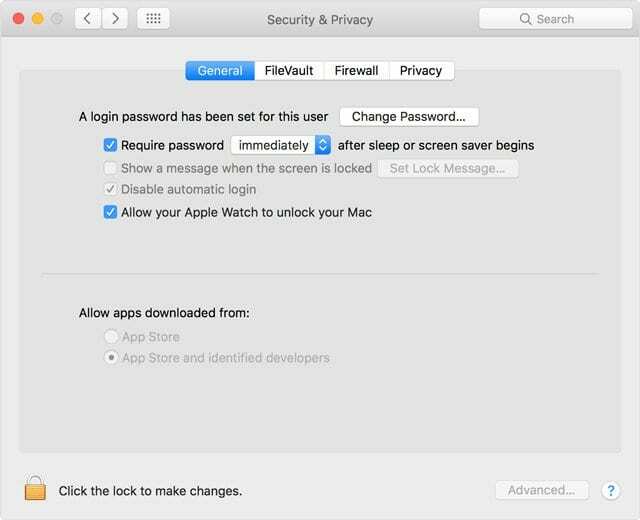
これらの条件がすべて満たされ、時計がMacの近くにある場合は、問題はありません。
Mac、iPhone、時計など、これらすべてのデバイスに同じWiFiネットワークを使用していることを再確認してください。 異なるWiFiネットワークを使用すると、このエラーが発生します。
MacbookがAppleWatchのロックを解除または通信できない問題の修正
ハンドオフを再度有効にする
この問題に直面している一部のユーザーは、ハンドオフオプションで安心を見つけました。 それを無効にしてから再度有効にすると、うまくいきます。
- iPhoneで、 設定>一般>ハンドオフ.
- オフに切り替えてからしばらく待ってから、もう一度オンに切り替えます。
- 次に、 AppleWatchアプリ>一般>ハンドオフを有効にする 同じトグルオフとオンを実行します。

- 最後に、MacでHandoffが有効になっていることも確認してください。 [システム環境設定]> [一般]> [ハンドオフを許可する]オプションをオンにします このMacとiCloudデバイスの間
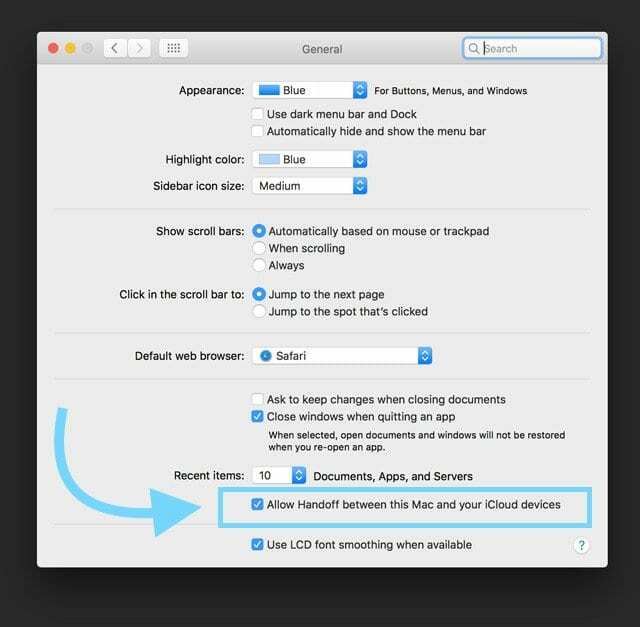
iPhoneのロックを解除
iPhoneを使用して時計のロックを解除するオプションを無効にすると、Macに接続できないという問題も修正できます。
- これを行うには、を起動します アプリを見る あなたのiPhoneで。
- 次に、 パスコード>スイッチをオフにするiPhoneでロック解除.
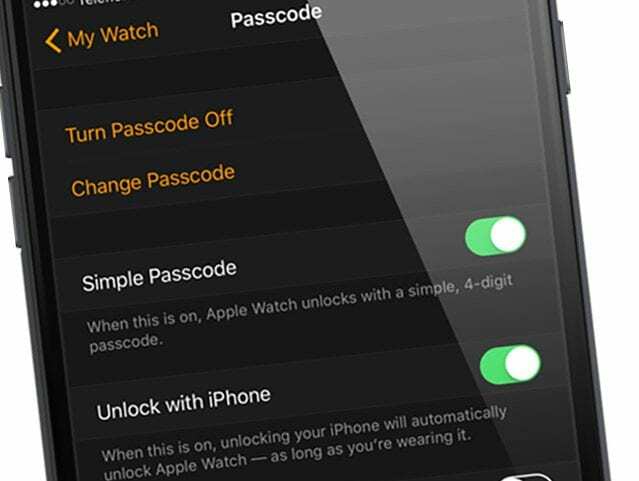
FileVault
おそらく、FileVaultがMac側から問題を引き起こしているのでしょう。
FileVaultを無効にして、それでうまくいくかどうかを確認してください
- に移動 システム環境設定>セキュリティとプライバシー> FileVault オフにします。
- FileVaultをオフにすると、Macのデータが自動的に暗号化されないため、注意して続行してください。
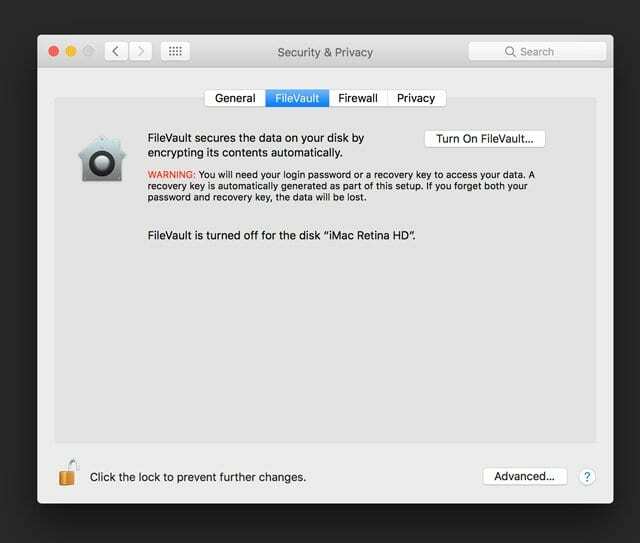
WiFiを確認してください
同様の問題を抱えているが、iPhone(時計とペアリング)がMacBookとは異なるWiFiネットワーク上にあることに気付いた読者。 複数のネットワークを利用できる場合、レンジエクステンダーを使用する場合、またはマルチバンドルーターを使用している場合は、すべてのデバイスとMacで同じネットワークに接続していることを確認してください。
キーチェーンを見てください
ペアリングしたiPhoneでiCloudキーチェーンを無効にしてから有効にする
- に移動 設定> Apple ID (古いmacOSの場合はiCloudをタップします)そしてキーチェーンまでスクロールダウンします。
- それをタップしてiCloudキーチェーンをオフに切り替えてからオンに戻します。
- パスワードのSafariAutoFillをオフにするかどうかを尋ねられたら、[iPhoneに保存]を選択します。

キーチェーンログインとユーザーアカウントのログインパスワードが一致していることを確認してください
この機能を機能させるには、一致させる必要があります。 これを修正するには、Spotlightを開き、「キーチェーンアクセス」を検索してアプリを開きます。 大きなパドロックアイコンの下にある左側の「ログイン」を右クリックし、「パスワードの変更」オプションを選択して、ユーザーアカウントと同じパスワードとして設定します。
入力するパスワードが安全であることを確認してください。
Macは、十分なセキュリティが確保されていない場合に通知します。 新しいパスワードが保存されたら、[システム環境設定]> [ユーザーアカウントとグループ]に移動し、キーチェーンアクセスで入力したパスワードと一致するようにユーザーアカウントのパスワードを変更します。
最新のwatchOSアップグレード
MacとWatchの両方に最新のOSがインストールされていることを確認してください。 iPhoneでWatchアプリを起動し、[マイウォッチ]をタップして、watchOSのバージョンを確認します。 設定>一般>ソフトウェアアップデート.
自動ロック解除は時計の非常に優れた機能であり、Macでも便利です。 時計があなたに代わってそれをするので、あなたはほんの少しの努力であなたのMacのロックを解除することができます。 これらの解決策の1つは、問題を排除し、この機能を使用できるようにする必要があります。
読者のヒント
- これは私にとってはうまくいきました:Apple Watchのペアリングを解除し、Apple IDアカウントからAppleWatchを削除し、iPhoneで時計を修復し、すべて(Mac、Watch、iPhone)を再起動し、自動ロック解除を有効にします
- スマートフォンを機内モードにしてから、Macの設定で時計を接続することが、最終的にはうまくいきました。 時計を接続した後、電話を機内モードから解除しましたが、すべてが期待どおりに機能していました
- iPhoneのiCloud設定でキーチェーンがオンになっていることを確認してください。 オンに戻すとすぐに、すべてが機能しました
- iPhoneとMacBookの両方でiCloudからログアウトしてから、AppleWatchアプリから再度ログインします。
- MacのBluetooth設定に移動し、iPhoneをMacにペアリングします
- 時計の機内モードを何度も切り替えるだけで解決したようです
- iPhoneとMacでWiFiを忘れてください。 次に、iPhoneでBluetoothを無効にします。 iPhoneとMacで同じWiFiネットワークに参加します。 そして最後に、電話でBluetoothをオンに戻します
